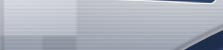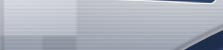Indice
Indice
Novità
del sistema Live Automation |
Live Automation è un sistema
audio completo estremamente versatile che permette al musicista
di suonare dal vivo in varie modalità:
 Accompagnamento ritmico, groove audio controllabili da
pedale su cui suonare e improvvisare.
Accompagnamento ritmico, groove audio controllabili da
pedale su cui suonare e improvvisare.
 Riproduttore di basi musicali, brani completi in formato
MP3 su cui cantare
Riproduttore di basi musicali, brani completi in formato
MP3 su cui cantare
 Riproduttore di musica di sottofondo per intrattenimento
Riproduttore di musica di sottofondo per intrattenimento
Il pacchetto è composto da
una parte software, che gira su qualsiasi PC con installato
Windows, e una parte hardware collegata alla porta parallela
del computer.
Live Automation non si limita
a fornire un facile e rapido mezzo per utilizzare grandi
librerie di basi MP3, ma riesce ad utilizzare groove ritmici
audio WAV con le stesse modalità delle vecchie batterie
elettroniche. Questo significa che mediante pedali esterni
è possibile controllare direttamente lo Start - Stop della
riproduzione audio. Il comando Start fa sempre partire il
groove dall'inizio. Il musicista, che si trova con le mani
impegnate dallo strumento, può quindi evitare di distrarsi
dal seguire complessi apparati audio/MIDI esterni ed interagire
facilmente con i groove audio direttamente con i piedi.
Il LED "BPM", visibile
sul telecomando, lampeggia ritmicamente. Grazie ad esso
il musicista è in grado di conoscere il metronomo del groove
audio selezionato prima che questi venga mandato in riproduzione.
Questo permette di suonare ritmiche strumentali a tempo
con groove che verranno successivamente avviati in riproduzione
mediante il pedale.
A
chi è indispensabile Live Automation |
 Sicuramente i musicisti del
mondo pianobaristico trarranno grandi vantaggi dall'utilizzo
di questo nuovo sistema. Una libreria sconfinata di basi
in formato MP3 può essere salvata sull'hard disk o su CD-Rom.
Il sistema permette velocemente di filtrare e visualizzare
i brani per generi, per ordine alfabetico o per scalette
tematiche. E' possibile cantare direttamente su basi preparate
o suonare su groove audio interagendo in modo creativo con
stacchi, brek e riff timici. Sicuramente i musicisti del
mondo pianobaristico trarranno grandi vantaggi dall'utilizzo
di questo nuovo sistema. Una libreria sconfinata di basi
in formato MP3 può essere salvata sull'hard disk o su CD-Rom.
Il sistema permette velocemente di filtrare e visualizzare
i brani per generi, per ordine alfabetico o per scalette
tematiche. E' possibile cantare direttamente su basi preparate
o suonare su groove audio interagendo in modo creativo con
stacchi, brek e riff timici.
Naturalmente il sistema Live
Automation trova un impiego ideale montato su un computer
portatile. Con pochi dispositivi leggeri e facilmente trasportabili
il musicista ha sempre a disposizione un vero arsenale di
canzoni.
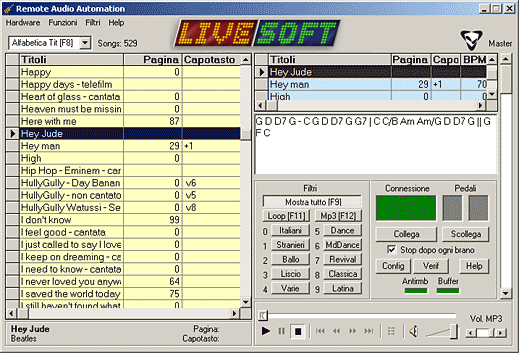
Come
è composto il pacchetto Live Automation |
Vediamo in dettaglio come
è composto il sistema Live Soft:
- Live Build: il software
che permette di costruire un grande archivio audio indicizzato
su database e creare facilmente fino ad otto scalette
musicali. Il database generato è in formato Access 97.
- Live Soft: il software
che permette dal vivo di richiamare velocemente i brani
necessari, di utilizzare le scalette preimpostate, di
avviare la riproduzione con i pedali esterni.
- Live Pedal: l'hardware
che collegato alla porta parallela del computer permette
di pilotare l'esecuzione delle basi e dei groove direttamente
con pedali switch esterni. Il telecomando visualizza
la velocità metronometrica dei groove e lo stato logico
dei pedali.
Sistema
minimo richiesto |
Per funzionare correttamente,
Live Soft sfrutta alcune funzioni multimediali del PC.
Il sistema minimo richiesto è:
- Pentium 133 MHz
- 64 MB di ram
- Scheda audio 16 bit
- Windows 95, 98 o NT. Gira perfettamente
anche su Windows 2000 e XP
- Porta parallela in modalità "Standard"
La porta parallela (quella
della stampante) ha normalmente la possibilità di essere
configurata dal Bios in vari modi. All'accensione del computer,
mediante la pressione del tasto CANC o F1, si ha accesso
a tutti i parametri hardware del computer gestiti dal Bios.
Tra quelli dedicati alle periferiche troviamo la porta parallela.
I tipici settaggi possibili sono:
E' importante verificare che
il PC su cui abbiamo intenzione di installare il sistema
Live Soft possieda questi requisiti. Solo la modalità "Standard"
permette un corretto dialogo tra il software e l'hardware
(il telecomando con i pedali).
Come
configurare il computer |
Per il corretto funzionamento
del sistema, è necessario creare una cartella di lavoro
generale, per esempio con il nome "Livesoft".
Questa cartella deve contenere:
- LiveSoft.wri file di
istruzioni
- songs.mdb archivio di
brani in formato Access 97
- I groove audio suddivisi
in cartelle in base alla velocità metronometrica. In
pratica le sottocartelle devono avere per nome la velocità
metronometrica dei groove contenuti, espressa con tre
cifre. Il programma Live Automation cerca i groove wave
in base ai primi tre caratteri del nome del file stesso.
Per esempio, il groove "080-07.wav" è un loop
audio che viaggia a 80 battute al minuto. Il programma
andrà a cercarlo automaticamente nella sottocartella
"080". Questo tipo di organizzazione permette
di evitare l'impostazione di noiose "path"
per ogni file e di avere sempre tutto disposto in modo
ordinato.
- Le basi MP3 suddivise
in cartelle per generi. Queste però possono essere salvate
ovunque. E' possibile creare 10 cartelle con un nome
a piacere (Es. Rock, Liscio, o Dance ecc.) e disporle
anche su più hard disk o CD-Rom. L'accesso ai file in
esse contenuti si ottiene impostando nella pagina di
configurazione di Live Automation i percorsi (path)
di ognuna delle cartelle utilizzate. I nomi stessi delle
cartelle andranno ad impostare i 10 filtri di visualizzazione.
Questo tipo di organizzazione permette di sfruttare
i comodi "filtri per genere musicale" e di
avere sempre tutte le basi disposte in modo ordinato
in base allo stile musicale.
Configurare
Live Automation |
La prima volta che si avvia
il programma, è necessario specificare dove si trova la
cartella principale di lavoro del sistema Live Soft. Generalmente
al primo avvio del programma si apre automaticamente la
finestra "Configurazione Live Remote", altrimenti
aprirla cliccando sul pulsante "Config" oppure
su "Configuazioni" nel menù "Funzioni".
La parte sinistra della finestra
di configurazione serve per impostare le Path Audio di
lavoro, ovvero tutti i percorsi dove sono situati i file
audio.
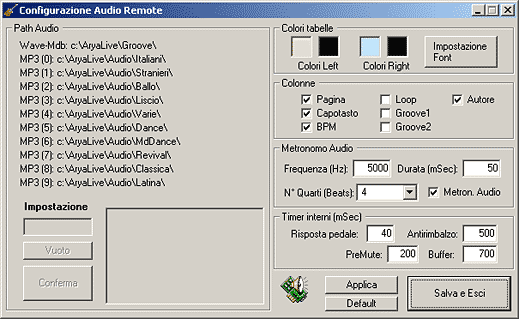
La prima impostazione, "Wave-Mdb",
stabilisce la posizione della cartella principale di lavoro
del sistema Live Soft. Questa è la cartella dove devono
trovarsi il file di help LiveSoft.wri, il database delle
canzoni songs.mdb e le sotto cartelle con i vari BPM contenenti
i groove in formato Wav suddivisi per velocità metronometrica.
Per impostare il percorso desiderato cliccare sulla scritta
"Wave-Mdb" e selezionare in basso l'hard disk
e la posizione corretta della cartella di lavoro principale
dove i file sono stati salvati. Cliccare sul pulsante "Conferma"
per memorizzare la selezione.
I successivi dieci campi MP3,
numerati da 0 a 9, servono per impostare i percorsi delle
cartelle tematiche che contengono le basi musicali MP3 suddivise
per generi. Per ognuno dei dieci percorsi impostare la posizione
di una delle cartelle. Il tasto "Conferma" salva
ogni nuova impostazione mentre il tasto "Vuoto"
la cancella. Una volta memorizzate le cartelle utilizzate,
con il pulsante "Salva e Esci" si torna alla finestra
principale, dove possiamo provare l'efficenza dei 10 relativi
filtri di visualizzazione (N.B. i filtri sono visibili solo
in modalità scaletta alfabetica, attivabile con il selettore
a tendina o con il tasto fuzione F8).
La parte destra della finestra
di configurazione serve per impostare alcuni piccoli parametri
di comodità.
Colori tabelle
permette di impostare il colore di fondo e del testo della
tabella di sinistra (left) e quella di destra (right). "Impostazione
Font" consente di selezionare un font tra quelli di
sistema e di stabilirne le sue caratteristiche: stile e
dimensioni. Con il pulsante "Applica" è possibile
visualizzare le modifiche sulla finestra sottostante senza
uscire dalle configurazioni.
Colonne stabilisce
quali sono le informazioni contenute nel database che intendiamo
visualizzare nelle tabelle di lavoro (sia sinistra che destra).
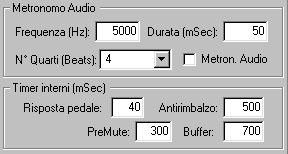 |
Metronomo
Audio configura la monitorizzazione del BPM. Normalmente
il metronomo viene mostrato visivamente da una spia
luminosa posta sulla finestra principale di Live Automation
e sul telecomando Live Pedal. Ogni volta che viene preparato
un brano alla riproduzione (tasto ESC) le spie lampeggiano
per 4 volte a tempo. |
Questo
dovrebbe bastare per capire la velocità del brano che ci
apprestiamo a suonare. In ogni caso, i tasti [< >]
oppure [\] della tastiera del computer ci permettono di
visualizzare nuovamente la velocità metronometrica del brano.
Mediante il selettore "N° Quarti (Beats)" della
finestra di configurazione è possibile stabilire il numero
di lampeggi che spie luminose mostrano automaticamente.
Se si desidera anche un metronomo audio, riprodotto dal
piccolo altoparlante del computer, è necessario attivare
il sonoro cliccando sulla scritta "Metron. Audio".
In questo caso è possibile personalizzarsi in "beep"
stabilendone durata e frequenza.
Timer interni (mSec)
è una configurazione complessa e avanzata del sistema, da
modificare solo nel caso in cui si utilizzi un computer
molto lento o estremamente veloce o avvengano comportamenti
anomali durante l'uso dei pedali. Questi parametri permettono
di impostare le velocità di risposta tra il telecomando
ed il software. I settaggi impostati di default sono ottimi
per la maggior parte dei computer.
Vediamoli comunque in dettaglio:
 Risposta pedale: sono i millisecondi massimi che possono
passare tra la pressione del pedale e la successiva riproduzione
del file audio. Tanto più il valore è basso maggiore sarà
la rapidità di risposta dell'audio.
Risposta pedale: sono i millisecondi massimi che possono
passare tra la pressione del pedale e la successiva riproduzione
del file audio. Tanto più il valore è basso maggiore sarà
la rapidità di risposta dell'audio.
 Antirimbalzo: dopo ogni pressione del pedale, passano
i millisecondi impostati nel campo antirimbalzo in cui il
pedale viene ignorato. Questo fase è visualizzata anche
dal colore rosso del Led "Antirmb" posto nella
finestra principale di Live Automation. Con questa funzione
si eliminano accidentali doppie pressioni del pedale o falsi
contatti del pulsante elettrico montato dentro il pedale.
Antirimbalzo: dopo ogni pressione del pedale, passano
i millisecondi impostati nel campo antirimbalzo in cui il
pedale viene ignorato. Questo fase è visualizzata anche
dal colore rosso del Led "Antirmb" posto nella
finestra principale di Live Automation. Con questa funzione
si eliminano accidentali doppie pressioni del pedale o falsi
contatti del pulsante elettrico montato dentro il pedale.
 Buffer: quando un nuovo brano viene caricato per essere
preparato alla riproduzione (tasto ESC), la parte iniziale
di esso viene trasferita in RAM in modo da avere una risposta
immediata al pedale, senza subire i ritardi dovuti alla
lentezza degli hard disk. Questo parametro permette di stabilire
quanti millisecondi di brano avere pronti in RAM. La fase
di caricamento nel buffer è visualizzata dal colore rosso
del Led "Buffer" posto nella finestra principale
di Live Automation.
Buffer: quando un nuovo brano viene caricato per essere
preparato alla riproduzione (tasto ESC), la parte iniziale
di esso viene trasferita in RAM in modo da avere una risposta
immediata al pedale, senza subire i ritardi dovuti alla
lentezza degli hard disk. Questo parametro permette di stabilire
quanti millisecondi di brano avere pronti in RAM. La fase
di caricamento nel buffer è visualizzata dal colore rosso
del Led "Buffer" posto nella finestra principale
di Live Automation.
 PreMute: durante l'operazione di caricamento in RAM
del buffer, l'uscita audio del computer viene chiusa a volume
zero per non sentire fastidiosi rumori. Tuttavia, su alcuni
vecchi computer, può capitare che l'operazione di chiusura
del volume sia più lenta della successiva operazione di
precaricamento buffer. Questo comporta la fuoriuscita audio
del colpo iniziale del brano selezionato. Mediante il PreMute
si stabiliscono i millisecondi di anticipo a disposizione
del sistema di chiusura del volume a zero.
PreMute: durante l'operazione di caricamento in RAM
del buffer, l'uscita audio del computer viene chiusa a volume
zero per non sentire fastidiosi rumori. Tuttavia, su alcuni
vecchi computer, può capitare che l'operazione di chiusura
del volume sia più lenta della successiva operazione di
precaricamento buffer. Questo comporta la fuoriuscita audio
del colpo iniziale del brano selezionato. Mediante il PreMute
si stabiliscono i millisecondi di anticipo a disposizione
del sistema di chiusura del volume a zero.
Uso
del programma Live Soft |
Per prima cosa è necessario
collegare con un cavo parallelo (da stampante) il computer
con il telecomando hardware Live Pedal. Una volta avviato
il programma, si stabilisce il collegamento software tra
i dispositivi mediante il tasto "Collega"
o la relativa funzione sotto il menù "Hardware".
Se tutto funziona correttamente si accende il relativo led
verde sul telecomando e nella finestra del software. Il
sistema è attivo. E' buona norma verificare che tutti i
groove e le basi MP3 che andremo ad utilizzare in concerto
siano presenti nel sistema. Attivare la visualizzazione
di tutti i brani utilizzando la scaletta alfabetica (premendo
F8) e il filtro "Mostra tutto" (premendo F9).
In alto a sinistra (Songs:) possiamo leggere quanti sono
i brani complessivamente inseriti nel sistema. Il pulsante
"Verif" apre la finestra delle Verifiche.
Con il tasto "Inizia Verifiche" Live Automation
controlla che tutti i file audio utilizzati nel database
siano fisicamente raggiungibili. Alla fine un report dettagliato
mostra gli eventuali problemi riscontrati. I problemi in
genere sono dovuti a percorsi impostati in modo sbagliato
nella pagina di configurazione o a nomi scritti male all'interno
del database.
Terminate le verifiche iniziamo
l'uso del sistema Live Soft.
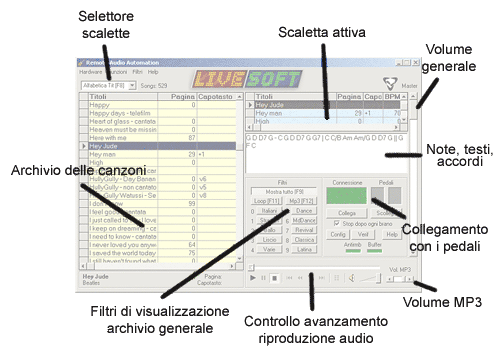
La finestra principale di
Live Automation mostra due grandi tabelle. Quella di sinistra,
avvalendosi dei vari filtri di ricerca e delle scalette
preimpostate, permette di selezionare il brano che avremo
intenzione di suonare una volta finito il brano in esecuzione.
Quella di destra mostra invece l'attuale brano in esecuzione.
Mentre un brano MP3 o un groove Wav è in riproduzione, siamo
liberi di cercare la prossima canzone da suonare sfruttando
vari metodi di ricerca:
- mediante il selettore a tendina o
i tasti fuzione da F1 a F5 è possibile caricare una
delle 5 scalette che abbiamo precedentemente preparato.
- mediante il selettore a tendina o
il tasto fuzione F8 è possibile attivare la visualizzazione
delle canzoni in ordine alfabetico e sfruttare inoltre
le potenzialità dei filtri. Con il pulsante filtro "Mostra
tutto" o il tasto funzione F9 si attiva la visualizzazione
dell'intera lista dei brani presente nel sistema Live
Soft. Un contatore di songs in alto a sinistra mostra
quanti sono i brani a nostra disposizione. Ora possiamo
cercare il brano desiderato scorrendo la lista con il
mouse o con le frecce della tastiera. In questa configurazione
è possibile utilizzare i caratteri della tastiera scrivendo
direttamente il nome del brano desiderato, automaticamente
la selezione si sposterà sull'area interessata.
- mediante i filtri "LOOP"
(tasto funzionne F11) e "MP3" (tasto F12)
è possibile visualizzare rispettivamente solo i groove
audio da suonare in loop o le basi pronte salvate in
formato MP3. Anche in questa modalità la ricerca può
sfruttare l'uso della tastiera alfabetica per posizionarsi
velocemente sul brano desiderato.
- mediante la selezione di uno dei 10
filtri di visualizzazione per generi musicali (tasti
funzione dallo 0 al 9) è possibile visualizzare solo
i brani MP3 salvati nella relativa cartella di quel
genere. Anche in questa modalità la ricerca può sfruttare
l'uso della tastiera alfabetica per posizionarsi velocemente
sul brano desiderato.
Una volta deciso nella tabella
di sinistra quale deve essere il brano da suonare, possiamo
passarlo alla tabella di esecuzione a destra semplicemente
premendo il tasto del computer "ESC". Questa operazione
copia l'intera lista a destra e posizione il cursone sul
brano scelto. Il sistema è pronto, al momento giusto basterà
premere il pedale Start/Stop o il tasto "Invio"
del computer per avviare la riproduzione musicale. Se il
file riprodotto è un groove, la riproduzione avverrà in
loop e durerà all'infinito. Se invece si tratta di una base
MP3, la riproduzione si arresterà automaticamente alla fine
del brano stesso. Una eventuale pressione sul pedale durante
la riproduzione provoca lo Stop della riproduzione e una
successiva pressione del pedale riavvia la riproduzione
dall'inizio.
| I
tasti funzione di Live Soft:
[A]
-> [Z] = Accesso veloce alle song (solo nel
modo Scal. Alfabetica [F8])
[F1]
-> [F5] = Scalette pre-programmate
[F7]
= Scaletta per autore
[F8] = Scaletta Alfabetica per titolo
[1]
-> [9] = Accesso veloce a uno dei 9 filtri
[F9]
= Visualizza tutto
[F11]
= Visualizza solo Loop (solo nel modo Scal. Alfabetica
[F8])
[F12]
= Visualizza solo MP3 (solo nel modo Scal. Alfabetica
[F8])
[+]
= Incrementa volume generale
[-]
= Decrementa volume generale
Ctrl
+ [+] = Incrementa volume MP3
Ctrl
+ [-] = Decrementa volume MP3
[Esc]
= Passa il brano alla tabella di riproduzione
[Barra
spaz.] = Stop e Ricarica buffer
[Invio]
= Play
[<
>] o [\] = Riascolto metronomo
[F10]
= Scollega hardware
|
Uso
del programma Live Build
|
Live Build è il programma
che permette di gestire il database songs.mdb.
Il database è in formato Access
97 e quindi può anche essere direttamente lavorato con una
versione 97 o successiva di Acces Microsoft. Live Build
permette però molte facilitazioni per programmarsi le scalette
e personalizzarsi le funzionalità di Live Automation. Il
programma è costituito da due moduli: un modulo per la gestione
dell'archivio generale e un modulo per la costruzione delle
scalette.
All'avvio del programma ci
viene mostrato quello per la gestione delle scalette, ma
per comodità operativa iniziamo col vedere quello che costruisce
l'archivio.
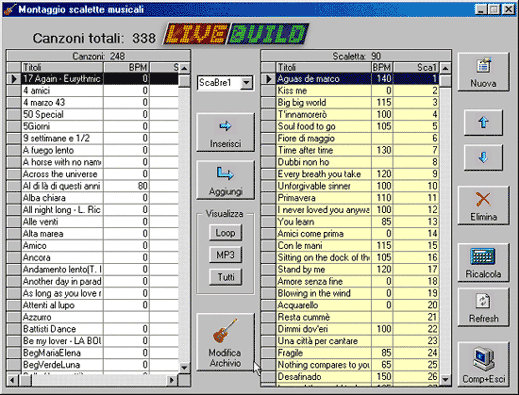
Inserimento
e gestione dei brani nell'archivio |
Premendo il tasto "Modifica
Archivio" si apre la finestra di "Inserimento
brani Archivio generale". Qui devono essere inseriti
tutti i brani che abbiamo intenzione di suonare o comunque
di avere pronti nel nostro grande archivio. Nella parte
bassa di questa finestra abbiamo l'area di inserimento nuove
canzoni. Per inserire un nuovo brano bisogna cliccare sul
pulsante "Nuovo Brano" e quindi riempire i seguenti
campi:
 Titolo: è il titolo della canzone, quello che dovremo
digitare anche parzialmente per una eventuale ricerca alfabetica.
Titolo: è il titolo della canzone, quello che dovremo
digitare anche parzialmente per una eventuale ricerca alfabetica.
 Pag: numero di pagina dove magari abbiamo il testo stampato
o la partitura
Pag: numero di pagina dove magari abbiamo il testo stampato
o la partitura
 Tonalità: promemoria sulla tonalità o l'eventuale trasposizione
da impostare sullo strumento.
Tonalità: promemoria sulla tonalità o l'eventuale trasposizione
da impostare sullo strumento.
 BPM: la velocità metronometrica del brano. Questo parametro
controllerà dal vivo le spie luminose del Bpm.
BPM: la velocità metronometrica del brano. Questo parametro
controllerà dal vivo le spie luminose del Bpm.
 Groove1: nome del file audio da riprodurre, senza path.
N.B. Per funzionare il nome deve essere scritto correttamente.
L'uso del copia incolla di windows spesso aggiunge uno carattere
"spazio" in fondo al nome.
Groove1: nome del file audio da riprodurre, senza path.
N.B. Per funzionare il nome deve essere scritto correttamente.
L'uso del copia incolla di windows spesso aggiunge uno carattere
"spazio" in fondo al nome.
 Groove2: eventuale nome di un secondo file audio da
associare al secondo pedale.
Groove2: eventuale nome di un secondo file audio da
associare al secondo pedale.
 Loop: da attivare sui groove wave. Qualunque sia la
durata del groove, 2, 4, 8 o più misure, il groove viene
ininterrottamente suonato in loop.
Loop: da attivare sui groove wave. Qualunque sia la
durata del groove, 2, 4, 8 o più misure, il groove viene
ininterrottamente suonato in loop.
Cliccando su "Conferma
dati" si inserisce il nuovo brano all'interno del database.
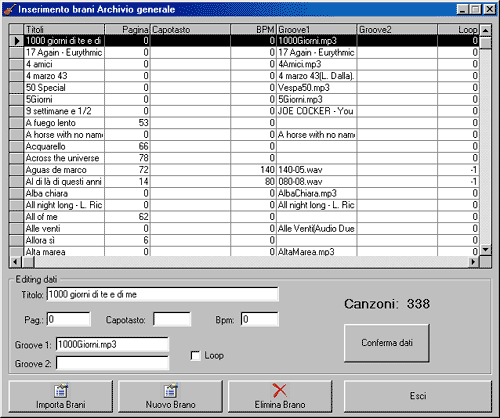
Per modificare i dati
di un brano, selezionarlo con il mouse nella lista, cambiare
i dati riportati nei vari campi, cliccare su "Conferma
dati".
Per cancellare un brano dalla
lista, selezionarlo con il mouse nella lista e cliccare
sul pulsante "Elimina Brano".
Al termine delle operazioni
di inserimento-modifica cliccare sul pulsante "Esci"
per chiudere la finestra e cliccare su "Comp+Esci"
per salvare definitivamente in modo compatto il database
aggiornato.
Montaggio
delle scalette musicali |
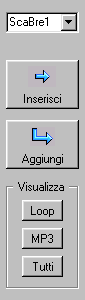 |
In
questa finestra possiamo programmarci fino a cinque
scalette musicali diverse pronte per risolvere rapidamente
varie situazioni live.
In alto a sinistra possiamo
vedere quante sono complessivamente le canzoni inserite
nel nostro sistema. Le due tabelle sottostanti permettono
di costruire le scalette.
Un selettore a discesa
permette di selezionare una delle cinque scalette
a disposizione. La tabella di sinistra mostra le canzoni
disponibili nell'archivio non ancora inserite nella
scaletta corrente, mentre la tabella di destra visualizza
la scaletta corrente.
Per inserire in fondo
alla scaletta una nuova canzone si procede in questo
modo: sulla tabella a sinistra posizionarsi con il
cursone sul brano desiderato e poi cliccare sul pulsante
Aggiungi.
Per inserire in un certo
punto della scaletta una nuova canzone si procede
invece in questo modo: sulla tabella di sinistra posizionarsi
con il cursone sul brano desiderato, sulla tabella
di destra posizionarsi sul brano dopo il quale si
desidera inserire il nuovo brano, cliccare sul pulsante
Inserisci. |
| I
filtri di visualizzazione Loop e MP3 permettono
di semplificare la ricerca di certi brani nella tabella
di sinistra mostrando solo i groove o le basi.
Per cancellare un brano
dalla scaletta è sufficente selezionarlo nella tabella
di destra e premere il pulsante Elimina. I
due pulsanti a freccia posizionati sopra il tasto
"Elimina" servono per spostare la posizione
di un brano selezionato nella scaletta.
Il pulsante Ricalcola
verifica la scaletta ricalcolando i numeri progressivi,
mentre il pulsante Refresh aggiorna la visualizzazione
delle due tabelle. Normalmente queste due funzioni
sono svolte automaticamente dal programma.
Per cancellare una intera
scaletta e generarne una nuova vuota è sufficente
cliccare sul pulsante Nuova. Completato il
lavoro il pulsante Comp+Esci salva definitivamente
il database in modo compatto.
|
|
Collegamenti
per suonare dal vivo |
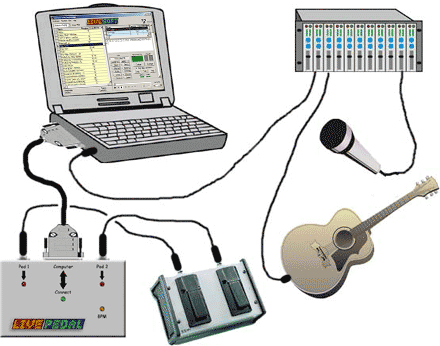
|
Il computer portatile è il cuore del sistema
Live Automation. Il telecomando Live Pedal
è connesso con il computer tramite un cavo
parallelo (Centronics da stampante). Questo permette
ai due pedali connessi al telecomando di controllare
molte funzioni del computer direttamente con i piedi,
continuando a suonare. Le uscite audio del computer
sono collegate al mixer audio insieme a tutti gli
altri strumenti dei musicisti.
|
|
Download |
In questa sezione è possibile scaricare
tutto il necessario per utilizzare questo progetto.
 LiveSoft:
Installazione completa Versione 2.83 in formato ZIP. LiveSoft:
Installazione completa Versione 2.83 in formato ZIP. 
NEW: upgrade a LiveSoft
2.85  (gennaio
2004). (gennaio
2004).
(da
copiare al posto del file LiveSoft.exe installato con la
versione 2.83)
NEW: upgrade a LiveSoft
3.10  (settembre
2005). (settembre
2005).
 LivePedal:
Schema elettrico per l'autoscostruzione di LivePedal. LivePedal:
Schema elettrico per l'autoscostruzione di LivePedal.
Richiedi gratuitamente il codice
di sblocco del software.
Il codice ha una validità di inserimento ristretta
ad 1 giorno, per cui deve essere richiesto e inserito nello
stesso giorno. Una volta autenticato il sistema funziona
senza limitazioni di tempo e di funzioni.
In caso di difficoltà tecniche
usa il Forum per segnalare i problemi.
Ogni tipo di commento a riguardo è estremamente
gradito.
Progetto sviluppato
nel 1998 e ancora in fase di aggiornamento.
|